MongoDB es una base de datos orientada a documentos de código abierto que está diseñada para almacenar una gran escala de datos y también le permite trabajar con esos datos de manera muy eficiente. Se clasifica en la base de datos NoSQL (no solo SQL) porque el almacenamiento y la recuperación de datos en MongoDB no están en forma de tablas. Esta es la introducción general de MongoDB ahora aprendemos cómo instalar MongoDB en su macOS. .
Puede instalar MongoDB usando dos métodos diferentes, uno está usando .tgz tarball y otro está usando Homebrew . Aquí, discutiremos cómo instalar MongoDB utilizando .tgz tarball, por lo que debe seguir cada paso cuidadosamente:
Descargar MongoDB –
Paso 1: Vaya al Centro de descargas de MongoDB para descargar MongoDB Community Server.
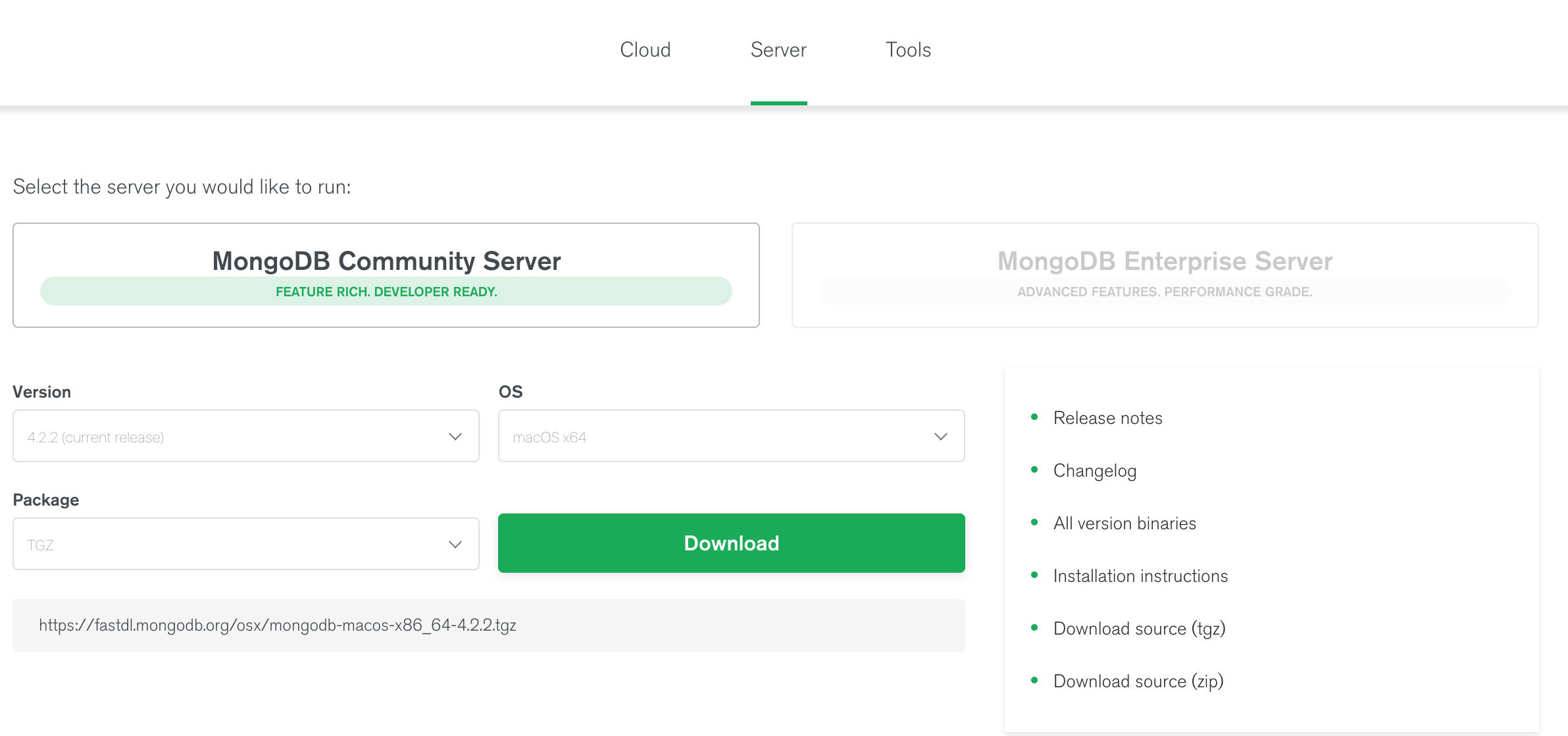
Aquí, puede seleccionar cualquier versión, sistema operativo y paquete según sus requisitos. Para macOS tenemos que elegir:
- Versión: 4.2.2
- Sistema operativo: macOS x64
- Paquete: TGZ
Paso 2: cuando se complete la descarga, obtendrá un archivo TGZ (con extensión .tgz). Ahora, extraiga este archivo a la ubicación que desee en su sistema. Me gusta, como se muestra en la imagen de abajo.:
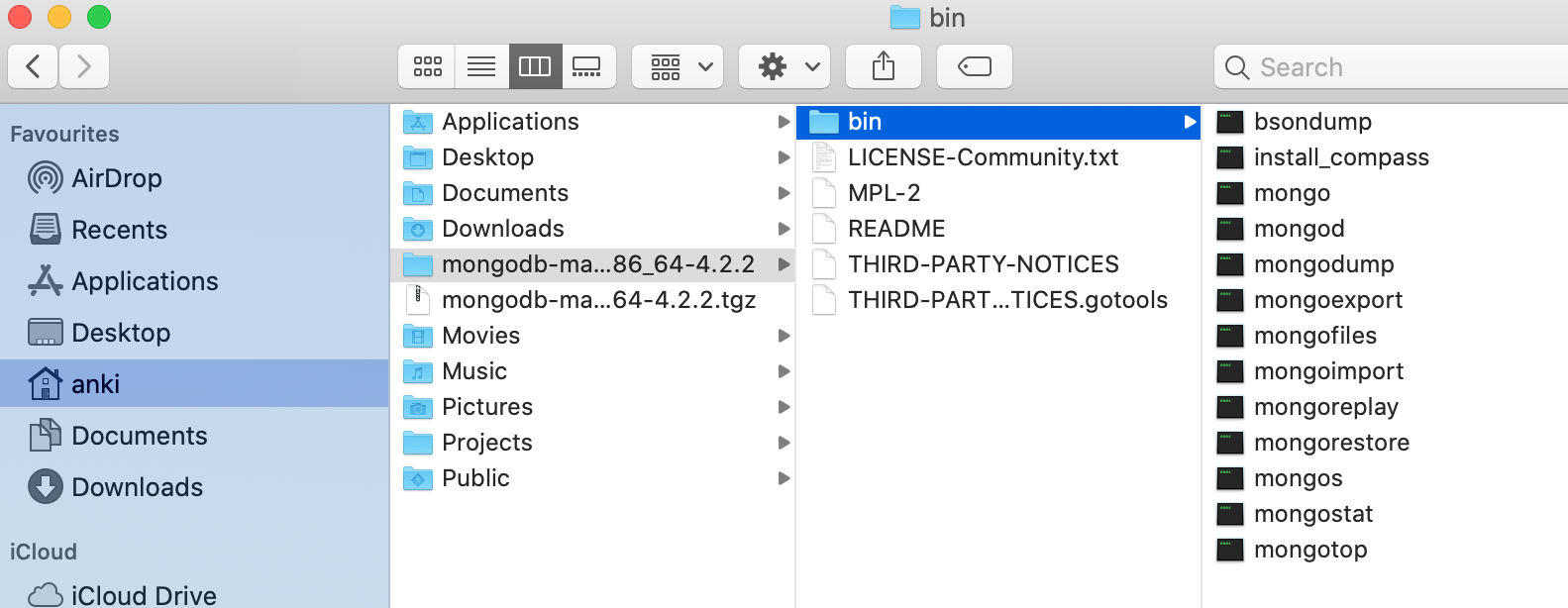
Aquí, la carpeta bin es la carpeta más importante que contiene todos los ejecutables relacionados con MongoDB, como mongo para que la interfaz de línea de comandos interactúe con la base de datos, mongod es una base de datos, mongodumps se usa para crear una exportación binaria del contenido de una base de datos, etc.
Configuración de la interfaz de línea de comandos, es decir, mongo Shell –
Paso 3: ahora, para ejecutar mongo shell, debemos establecer una variable de entorno o ruta. Puede configurar su ruta en el archivo .bash_profile si está utilizando Mojave OS o inferior, o puede configurar su ruta en el archivo .zprofile si está utilizando Catalina o superior. Si no tiene .bash_profile o .zprofile, puede crearlos de las dos formas siguientes:
- Simplemente abra el Editor de texto y guarde un archivo con un nombre .bash_profile o .zprofile en su directorio de inicio. Este archivo está oculto en su directorio de inicio si desea verlos, luego presione comando + shift + . en el buscador (en el Hogar).
- También puede crearlos en la terminal usando los siguientes comandos:
- Ir al directorio de inicio: cd ~/
- Cree un nuevo archivo: toque .bash_profile o toque .zprofile
- Abriendo estos archivos para editarlos en TextEdit: open -e .bash_profile o open -e .zprofile
- Lea el archivo actualizado: fuente ~/.bash_profile o fuente ~/.zprofile
Después de crear u obtener .bash_profile o .zprofile, establezca su ruta. Me gusta, como se muestra en la imagen de abajo.:

Aquí, “/Users/anki/mongodb-macos-x86_64-4.2.2/bin” es la ruta donde se extrae el archivo .tgz y “:$PATH” permite ejecutar las rutas (que no sean MongoDB) presentes en el archivo . bash_profile o .zprofile. Después de ingresar la ruta en .bash_profile o .zprofile, guarde ese archivo y luego el terminal lea la ruta actualizada usando el comando fuente.
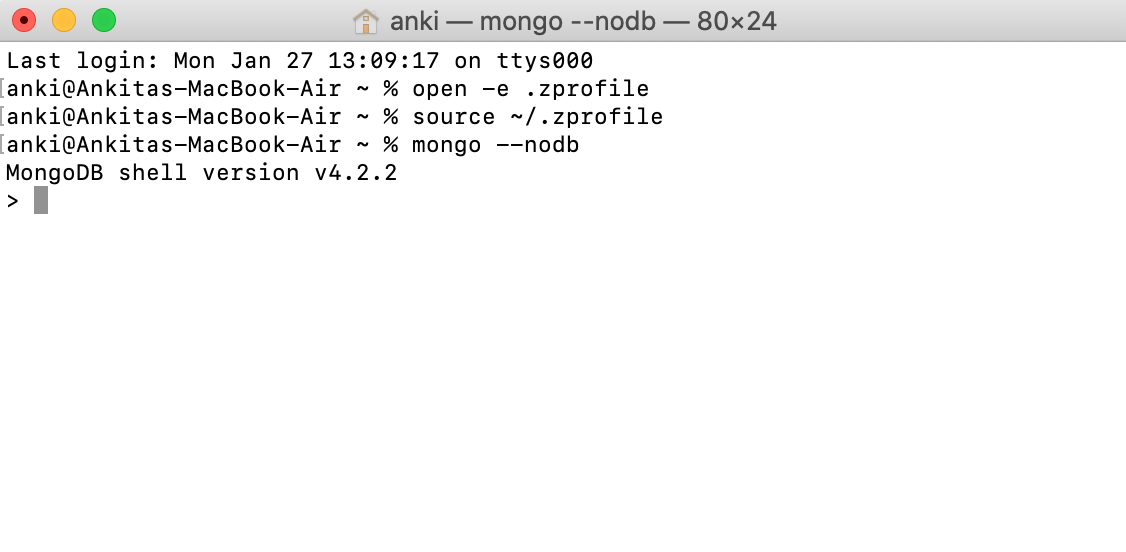
Punto importante: para los usuarios de Catalina, cuando ejecuta el comando mongo o mongo –nodb en su terminal, su macOS no permitirá ejecutar mongo. Entonces, para ejecutar mongo, debe otorgarles permiso manualmente, es decir, Preferencias del sistema> Seguridad y privacidad> Permitir de todos modos . Mismo procedimiento para ejecutar mongod.
Después de configurar la interfaz de línea de comandos (mongo Shell) de MongoDB cuando intenta iniciar mongo Shell, se verá como se muestra en la imagen a continuación, aquí las conexiones fallan porque no tenemos un servidor de base de datos (es decir, mongod ). Para ejecutar mongo Shell, necesita un servidor MongoDB, es decir, mongod, que se ejecutará localmente en nuestro sistema.

Configuración del servidor de base de datos, es decir, mongod –
Paso 4: Antes de ejecutar mongod, primero crearemos una carpeta o directorio que almacenará todos los datos procesados por mongod. O, en otras palabras, crearemos un directorio de datos en el que el proceso mongod escribirá datos.
Punto importante: para aquellos que usan macOS Mojave o inferior, pueden usar el directorio de datos predeterminado de MongoDB de /data/db. Pero aquellos que usan macOS Catalina o superior no pueden usar el directorio de datos predeterminado de MongoDB de /data/db porque Apple restringió el acceso, por lo que debe crear un directorio de datos diferente y puede mantener ese directorio donde desee en su sistema. O, en otras palabras, los usuarios de Catalina no pueden usar /data/db como una carpeta de base de datos en lugar de esto, puede usar una ruta que no sea raíz como ~/data/db. Me gusta, como se muestra en la imagen de abajo.
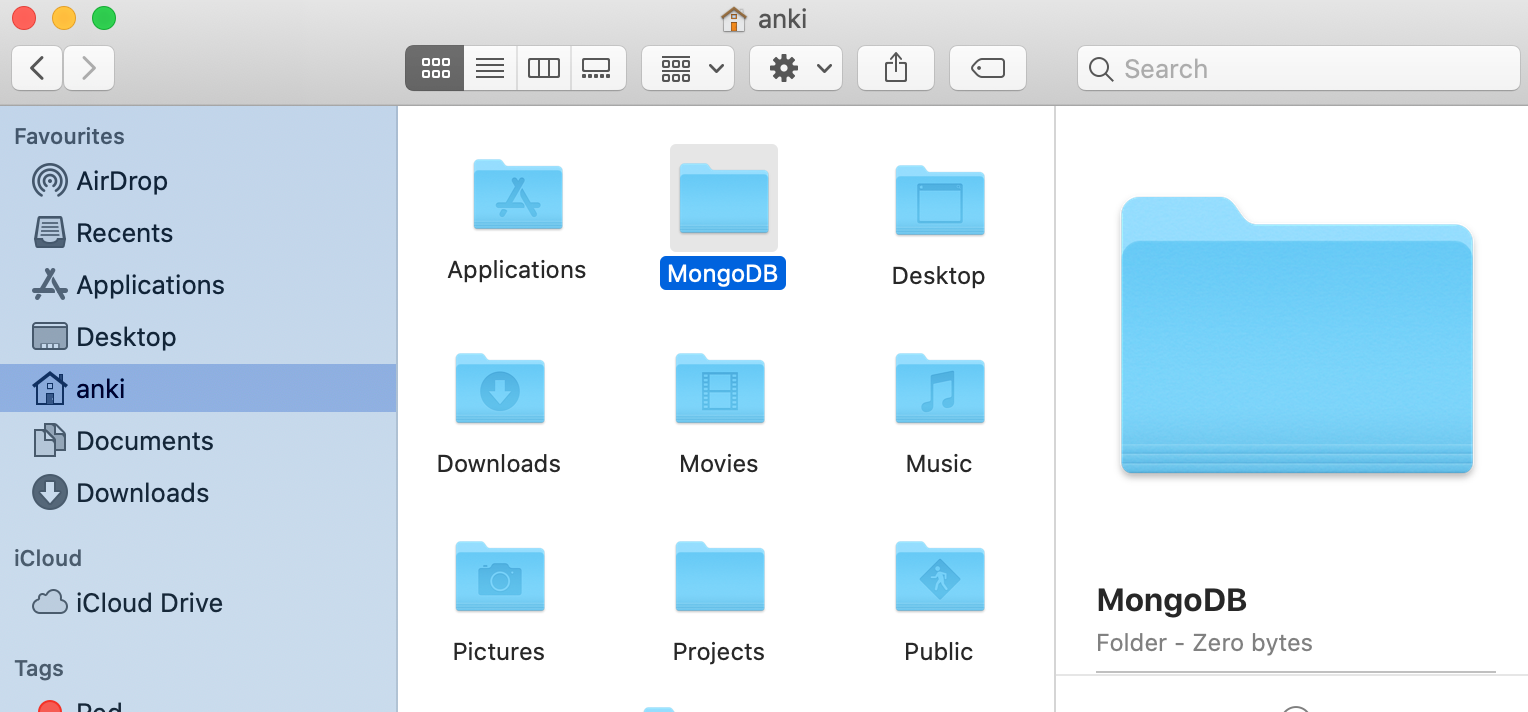
Aquí, MongoDB es el directorio de datos donde mongod escribe los datos.
Paso 5: Ahora vamos a ejecutar mongod con la ruta del directorio de datos. Aquí, mongod es el servidor de base de datos proporcionado por MongoDB. Para iniciar mongod, puede usar uno de los siguientes comandos:
mongod --dbpath /data/db Or sudo mongod --dbpath /data/db
Aquí, el comando sudo significa permitir otorgar todos los permisos para iniciar la base de datos. Me gusta, como se muestra en la siguiente imagen:

Aquí, sudo mongod –dbpath ~/MongoDB comando para iniciar el servidor mongod y ~/MongoDB es el directorio de datos.
Ejecutar Mongo Shell –
Paso 6: Ahora vamos a conectar nuestro servidor (mongod) con mongo shell. Entonces, mantenga esa ventana de terminal mongod y abra una nueva ventana de terminal y escriba mongo y ahora nuestro mongo shell se conectará con éxito a mongod.
Punto importante: no cierre la ventana de terminal de mongod si cierra esta ventana de terminal, su servidor dejará de funcionar y no se conectará al shell de mongo.
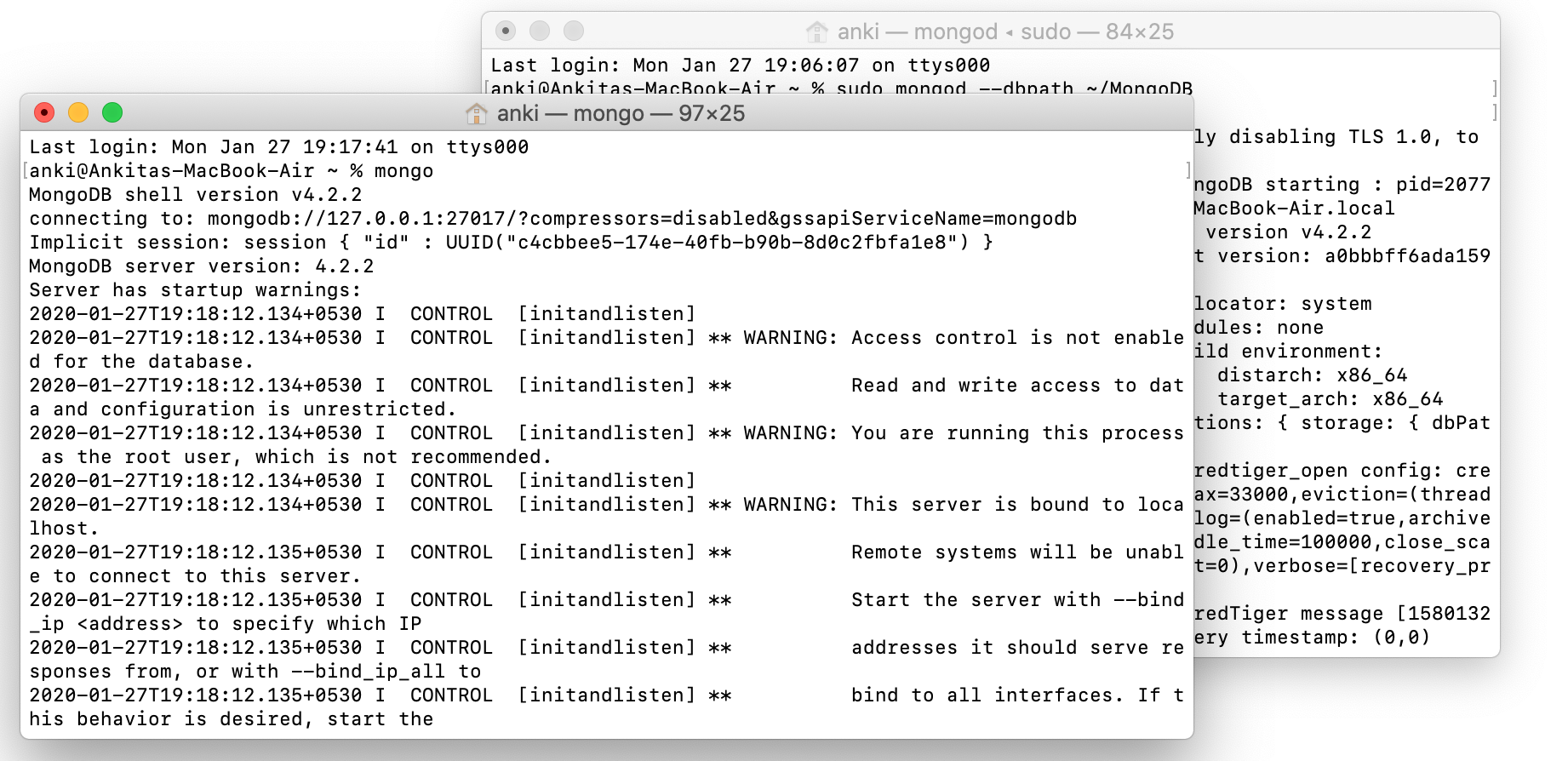
Ahora, está listo para escribir consultas en mongo Shell.
Publicación traducida automáticamente
Artículo escrito por ankita_saini y traducido por Barcelona Geeks. The original can be accessed here. Licence: CCBY-SA